怎么设置打印机纸张尺寸大小 详细操作指南
无论是打印文档、照片还是表格,纸张尺寸的正确设置对于打印效果至关重要。若尺寸设置不当,可能会导致打印内容被裁剪、位置偏移或浪费纸张资源。本文将从操作系统、打印软件、打印机面板等多个角度详细介绍如何设置纸张尺寸,以帮助用户高效、准确地完成打印任务。

一、了解常见纸张尺寸
在设置纸张尺寸之前,用户首先应了解常见纸张的标准大小。最常用的纸张尺寸是A4(210mm × 297mm),此外还有A3(297mm × 420mm)、Letter(8.5英寸 × 11英寸)、Legal(8.5英寸 × 14英寸)等。不同国家和地区的纸张标准可能略有不同,因此应根据具体需求选择合适尺寸。
二、通过操作系统设置纸张尺寸
在Windows系统中,用户可以通过“设备和打印机”设置纸张尺寸。具体步骤如下:
1. 打开“控制面板”,选择“设备和打印机”;
2. 找到并右键点击需要设置的打印机,选择“打印机属性”;
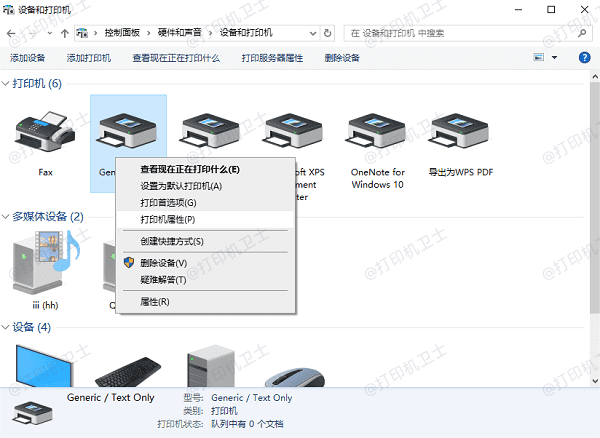
3. 找到“打印首选项”,并在弹出的窗口中,点击“纸张/质量”或“高级”选项卡;
4. 在“纸张尺寸”下拉菜单中选择合适的纸张大小,或自定义尺寸;
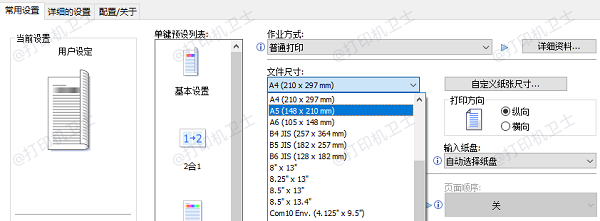
5. 点击“确定”保存设置。
三、在打印软件中设置尺寸
大多数办公软件都允许在打印之前设置纸张尺寸。以Word为例:
1. 打开要打印的文档;
2. 点击“页面布局”选项卡,选择“纸张大小”;
3. 选择内置的标准纸张尺寸,或点击“更多纸张大小”自定义宽度和高度;
4. 设置好后再点击“文件”→“打印”,确保打印预览与设置一致;
5. 最后点击“打印”。
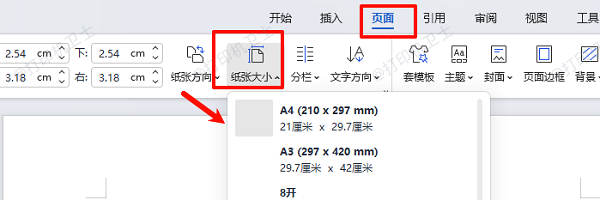
四、通过打印机控制面板设置
某些中高端打印机配备了液晶控制面板,用户可在设备本身直接设置纸张尺寸,具体操作视打印机品牌与型号而定。一般流程如下:
1. 打开打印机电源;
2. 进入“设置”或“纸张设置”菜单;
3. 选择纸盘,设置对应纸张尺寸;
4. 保存更改并退出。
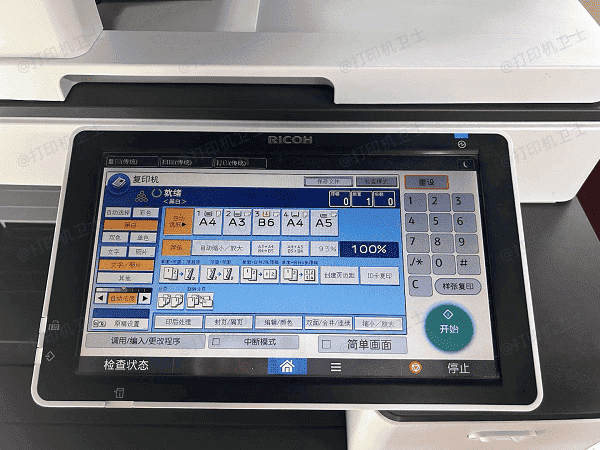
五、注意事项与建议
1. 使用正确纸张类型:确保使用与打印机兼容的纸张类型,避免卡纸或打印质量问题。
2. 保持驱动程序更新:老旧驱动程序可能不支持某些纸张设置,建议定期更新。除了通过操作系统自动更新外,用户还可以使用打印机卫士来快速检测并更新打印机驱动,确保打印设备功能完整、兼容性良好。

 好评率97%
好评率97%
 下载次数:4813113
下载次数:4813113
点击上方下载按钮,安装并打开-打印机卫士,然后点击“立即检测”;
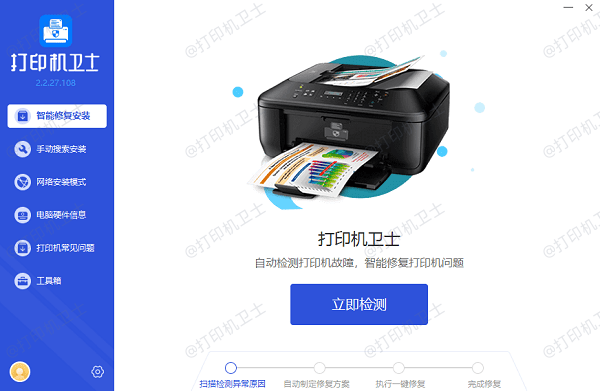
如果显示打印机问题需要处理,点击“一键修复”。
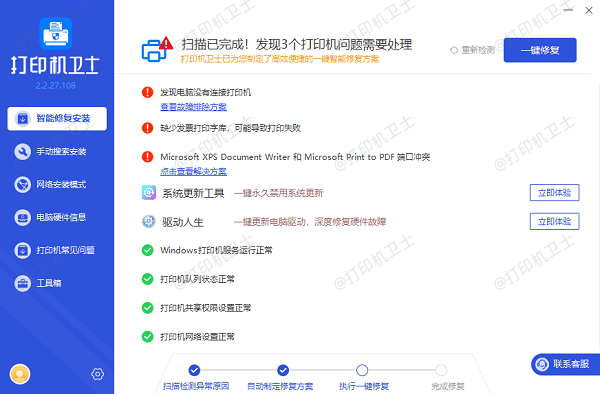
等待修复成功后,重启打印机,让新版驱动正常生效。
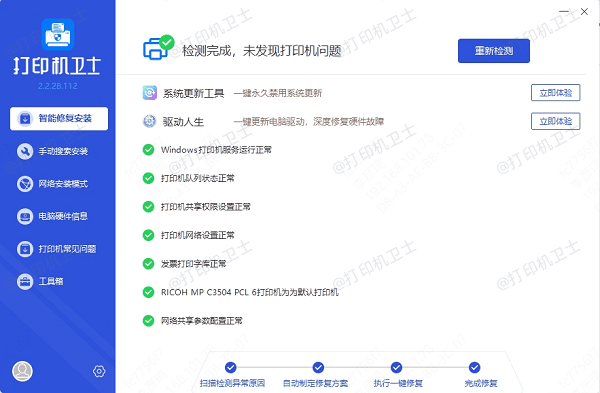
3. 双重确认设置:在打印前通过预览功能确认页面排版与纸张尺寸一致,避免浪费。
4. 自定义纸张尺寸时精确输入:手动设置尺寸时,应注意单位(毫米或英寸)及打印边距限制。
以上就是设置打印机纸张尺寸大小的方法,希望对你有帮助。如果有遇到打印机连接、共享、报错等问题,可以下载“打印机卫士”进行立即检测,只需要一步便可修复问题,提高大家工作和打印机使用效率。